如何查找外网ip地址?win10电脑外网ip地址查询方法!
发布时间:2017-04-06 22:13:32 浏览数:
当我们的电脑能够连接到互联网的时候,就会有一个公网ip地址,俗称外网ip地址。那么我们该如何查看这个“外网IP”地址呢?下面小编给大家分享下win10系统下查询外网ip地址的方法!
方法一:针对宽带连接用户
1、在开始菜单上单击鼠标右键,点击【命令提示符】;
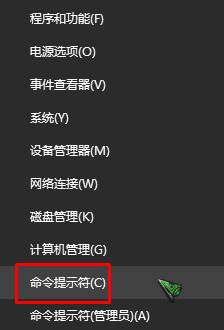
2、在命令提示符框中输入:ipconfig 按下回车键,查看自己宽带连接的IP地址即为外网IP地址。
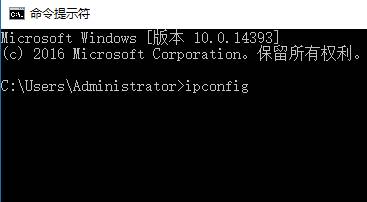
方法二:使用路由器的用户
1、在win10系统中打开浏览器,输入路由器的地址,并进行登陆;
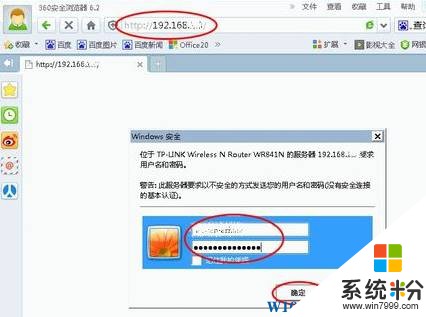
2、查看“运行状态”里的“WAN口状态”,里面所显示的ip地址便是外网ip了。
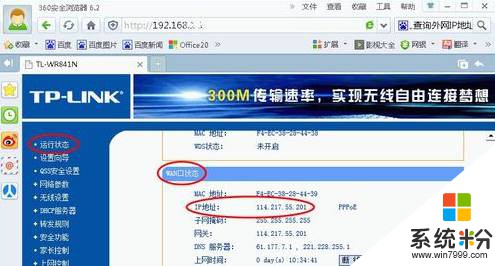
方法三:通用
1、打开浏览器,打开任意搜索引擎(百度、360、搜狗、google),在搜索框中输入:IP 搜索即可看到我们的外网IP。
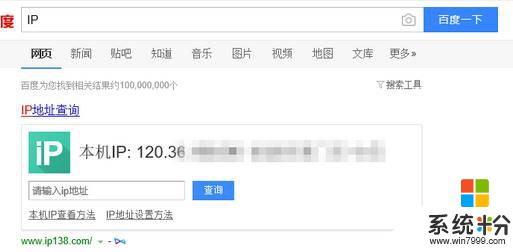
相关文章:
win10怎么查看我的内网ip?内网ip地址查询方法!
方法一:针对宽带连接用户
1、在开始菜单上单击鼠标右键,点击【命令提示符】;
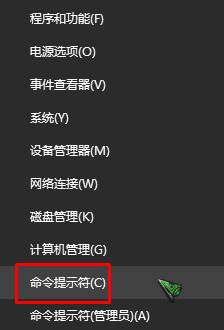
2、在命令提示符框中输入:ipconfig 按下回车键,查看自己宽带连接的IP地址即为外网IP地址。
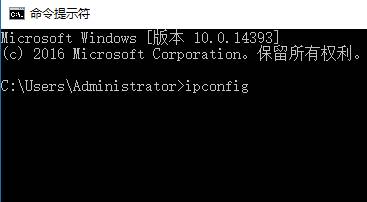
方法二:使用路由器的用户
1、在win10系统中打开浏览器,输入路由器的地址,并进行登陆;
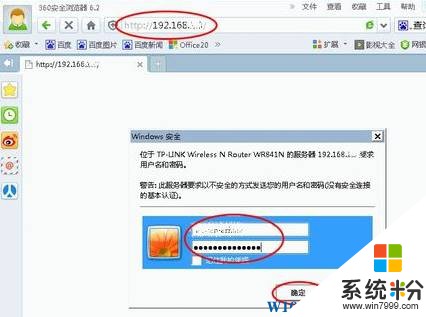
2、查看“运行状态”里的“WAN口状态”,里面所显示的ip地址便是外网ip了。
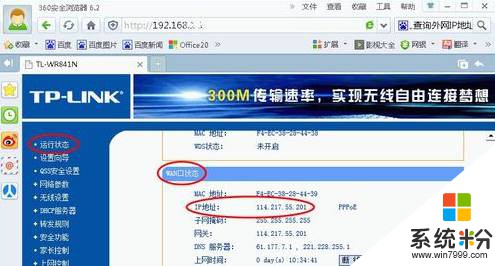
方法三:通用
1、打开浏览器,打开任意搜索引擎(百度、360、搜狗、google),在搜索框中输入:IP 搜索即可看到我们的外网IP。
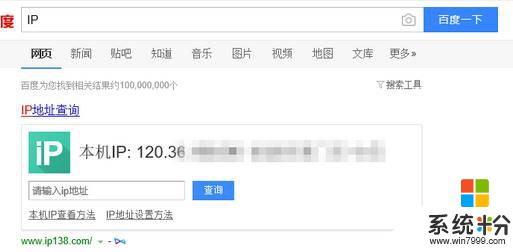
相关文章:
win10怎么查看我的内网ip?内网ip地址查询方法!